Al configurar SAP Logon para imprimir mediante un controlador de Windows, es esencial garantizar una gestión eficiente de la cola de salida para evitar interrupciones en los procesos de facturación. A través de la transacción SPAD en el administrador de Spool de SAP, aprenderás a visualizar y configurar dispositivos de salida, asignando nombres descriptivos y seleccionando el tipo de dispositivo SAPWIN.
Descubrirás cómo acoplar el dispositivo con el HOST de Spool, con opciones como "F" para impresión Front-End, indicando que SAP debe imprimir a través de las impresoras de Windows hacia el driver de una impresora en el servidor. También se discutirá la opción "G" que permite elegir entre las impresoras instaladas en el equipo, ofreciendo mayor flexibilidad en la selección de impresoras.
Además, proporcionaremos información valiosa sobre la descontinuación de ciertas formas de acoplamiento en versiones específicas de SAP GUI, asegurándote de utilizar métodos actualizados y eficientes. Este tutorial es una guía práctica para configurar la impresión en SAP, mejorando la experiencia de los usuarios y optimizando los procesos empresariales.
Cómo configurar SAP para imprimir a través de Windows
Tutorial paso por paso
En vista de que este es un tema que al parecer le ha ocurrido a más de uno, adjunto un pequeño manual para configurar las impresoras en SAP SD para que sea Windows el encargado de manejar la cola de salida y así evitar saltos en la facturación.
Cómo configurar SAP para imprimir a través de un controlador de Windows; SAP R / 3; SAPwin.
1- Abrir el administrador de Spool en SAP (Transacción SPAD)
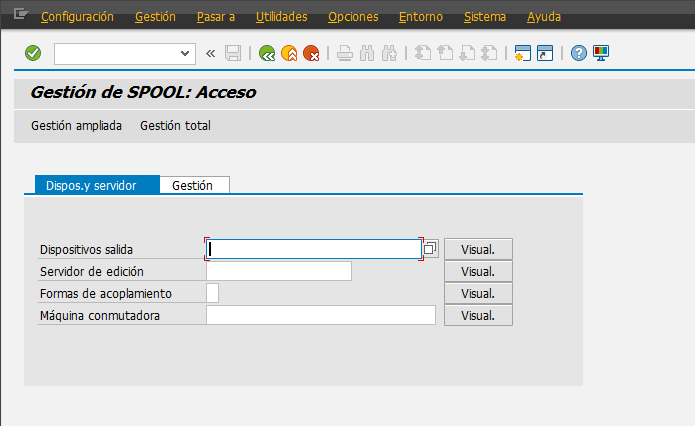
2- Seleccionar la opción de Visualizar en “Dispositivos de Salida”.
3- Doble clic en la impresora que debemos configurar y visualizaremos una pantalla similar a esta.
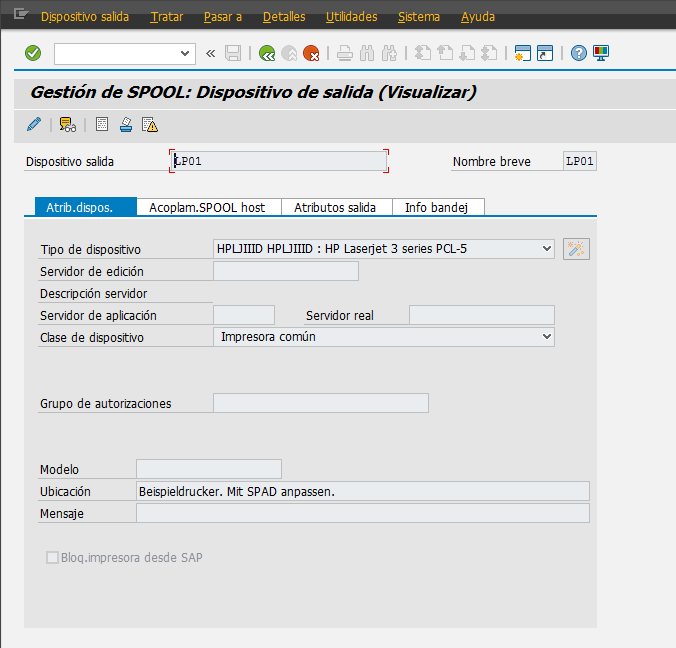
4- En el campo Dispositivo de Salida colocamos un nombre descriptivo, como recomendación siempre se debe identificar la utilidad de la impresora en el caso de contar con varias de ellas dentro de la empresa. (En este ejemplo usaré por defecto la LP01)

5- En Tipo de Dispositivo seleccionaremos SAPWIN.

6- En la pestaña Acoplamiento con el HOST de Spool colocar lo siguiente:

Forma de Acoplamiento con el HOST: F

Impresora HOST: _default

Nota: en la forma de acoplamiento con el HOST “F” y “L” significan lo siguiente:
- F: significa impresión Front-End, indicando que SAP debe imprimir a través de la aplicación de impresoras de Windows hacia el driver de alguna impresora presente en el servidor
- L: Significa local, imprime a través de los controladores de Windows pero sólo en las impresoras configuradas localmente para el PC desde el cual ingresamos a SAP; esto se suele utilizar para la impresión de reportes de gran volumen de datos o para data confidencial.
Según la documentación de SAP desde la versión 7.40 del SAP Gui la forma de acoplamiento F quedo descontinuada.
Y como valor agregado a tu manual, o como opción… también se podría incluir como nombre de la impresora: LOCL , esto hará que sea impreso a través de la impresora que se tenga en tu windows como impresora predeterminada sin inconveniente alguno.
Me gustaría también agregar que desde la versión 7.40 del SAP Logon quedo descontinuado la forma de acoplamiento F (la cual siempre se ponía por defecto en la LOCL)
Actualmente se esta usando la opción G: Impresion front-end c/tecnología control
Esta opción nos permite elegir el listado de impresoras instaladas en el
equipo, a diferencia de F que solo nos permitía imprimir por la impresora
predeterminada.
Para la pregunta o consulta SAP:
Oye estimado y eso en que parte lo veo en cada usuario o con que transacción de impresión me puedes orientar?
Si te refieres a ver que impresora tiene cada usuario puedes hacerlo por la SU01
En la pestaña “Valores fijos” hay una parte llamada “Control SPOOL” ahi
eliges la impresora que creaste en la SPAD
Le puedes añadir la opción de que salga de manera inmediata y si deseas
borrar la orden spool (por lo general solo activo la opción de salida
inmediata)
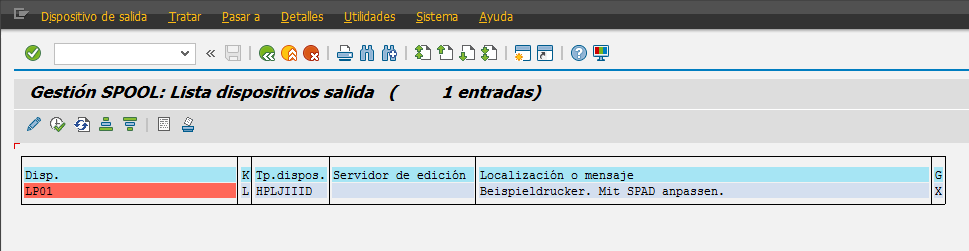







0 comments:
Publicar un comentario
Nota Importante: los comentarios son para agradecer, comentar o sugerir cambios (o hacer preguntas) sobre el artículo de arriba.
SAP y el logotipo de SAP son marcas comerciales registradas de SAP AG en Alemania y en varios otros países. No estamos afiliados ni relacionados con ninguna división o subsidiaria de SAP AG.